
Таск Сцхедулер је важно средство у оперативном систему Виндовс који омогућава корисницима да закажу покретање програма и одређених процеса. Али у последње време сам открио да Сцхедулер не ради на мом Виндовс 10 Про систему. На примјер, ако га покушам отворити, појавит ће се порука која показује да услуга Планера задатака није доступна.
Ево поруке о грешци:
Услуга распореда задатака није доступна. Планер задатака покушава да се поново повеже
Иако порука о грешци каже да се планер задатака аутоматски повезује на своју услугу, али у стварности се то не догађа. Као резултат тога, и даље добијате ову поруку о грешци када отворите планер послова. Лаунцх СФЦ / СЦАННОВ наредбе с администраторским привилегијама у командној линији могу вам помоћи. Ако ваш систем добије исту грешку, ево како да га исправите:
Како поправити: Услуга Планера задатака није доступна у оперативном систему Виндовс 10
1. метод - Коришћење сервисног додатка
1. Притисните Вин + Р и унесите команду сервицес.мсц у дијалошком оквиру Трчи, кликни Унесите, да отворите алатку за управљање услугама.
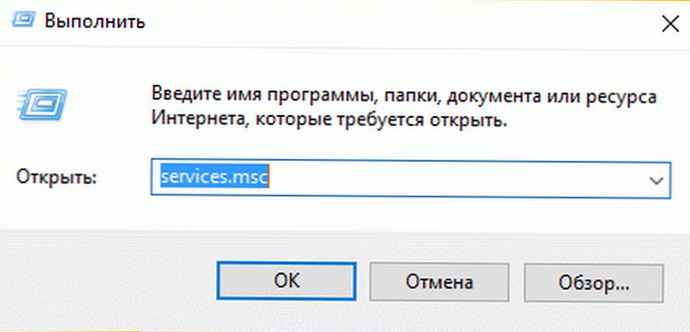
2. У прозору Услуге, померите се према доле и потражите услугу Таск Сцхедулер. Двапут кликните на услугу, отворите прозор својстава.
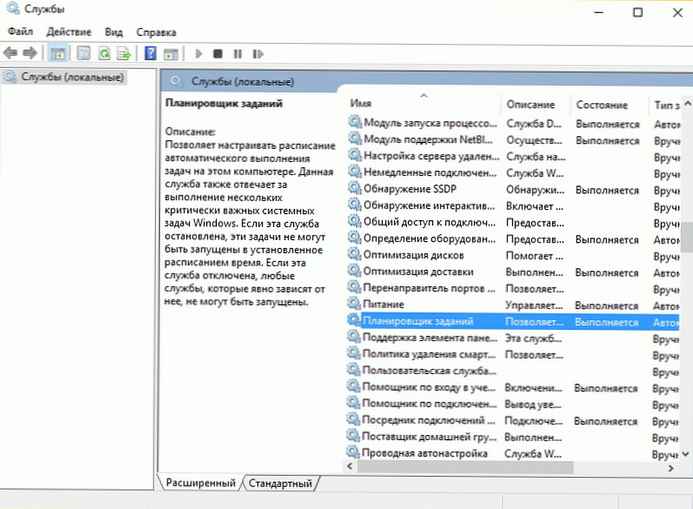
3. Сада у прозору својстава подесите тип покретања Аутоматски, а затим кликните на Трчи, да покренете услугу. Кликните на Да бисте се пријавили онда Ок. Затворите алат за управљање услугама и поново покрените рачунар.
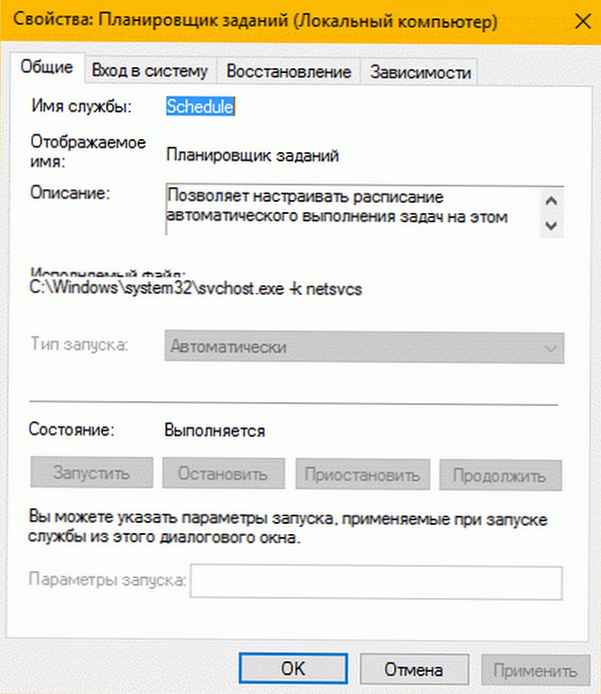
Након поновног покретања машине, грешка би требало да буде решена.
2. метод - Употреба уређивача регистра
Изјава о одрицању одговорности: Даљи кораци ће укључивати манипулацију регистром. Грешке приликом промене регистра могу негативно утицати на рад система. Зато будите пажљиви приликом уређивања уноса у регистру. Обавезно направите сигурносну копију.
1. Притисните Вин + Р и откуцајте Регедит у дијалошком оквиру Трчи. Притисните дугме Ок.

2. У левом окну уређивача регистра идите на следећи кључ регистра:
ХКЕИ_ЛОЦАЛ_МАЦХИНЕ \ СИСТЕМ \ ЦуррентЦонтролСет \ Сервицес \ Распоред
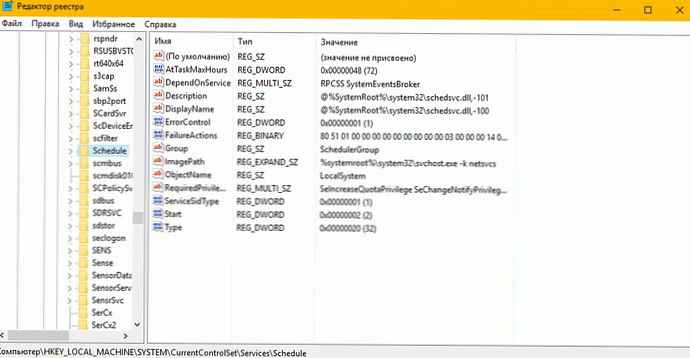
3. Отворени одељак Распоред и пронађите назив са параметром Старт ДВОРД (32 бита). Двапут кликните на њу и промените вредност кључа у 2.
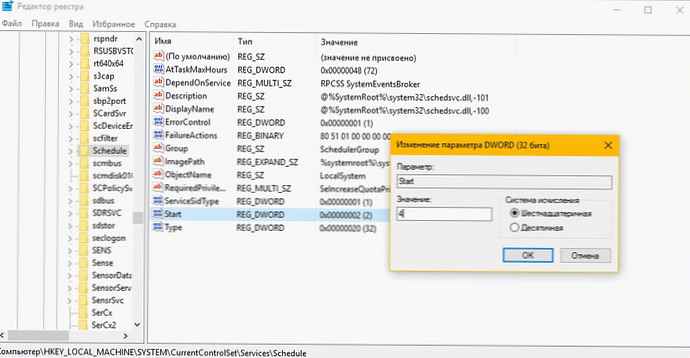
4. Променом вредности параметра, са 4 на 2 притисните дугме Ок. Затворите уређивач регистра и поново покрените рачунар. Након поновног покретања проверите и видећете да је проблем решен.
Метод 3 - Уклањање оштећене предмеморије распореда задатака.
- Отворите уређивач регистра.
- Идите на следећи кључ регистра:
ХКЕИ_ЛОЦАЛ_МАЦХИНЕ \ СОФТВАРЕ \ Мицрософт \ Виндовс НТ \ ЦуррентВерсион \ Распоред \ ТаскЦацхе \ Дрво
- Кликните на регистарски кључ Трее и проширите тај регистарски кључ.
- Сада преименујте све фасцикле у одељку Дрво, додајући на пример имену .стари
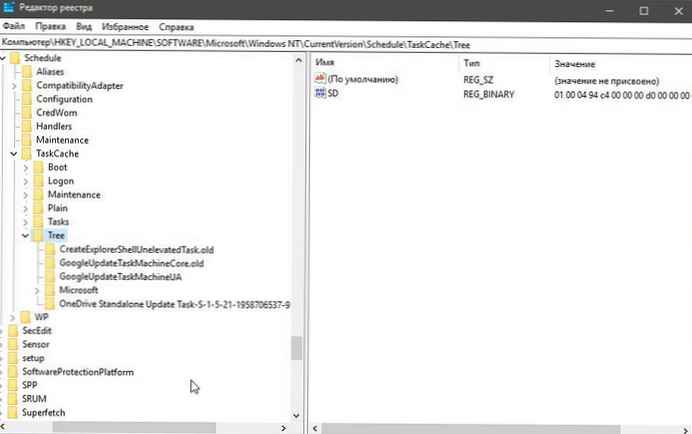
- Отворите Таск Сцхедулер да видите да ли ће бити порука о грешци или не.
- Ако се порука о грешци не појави, то указује да је унос у овај кључ регистра оштећен, морамо пронаћи оштећени унос.
- Вратит ћемо један од директоријума на његово претходно име и поново покренути алатку за планирање задатака да видимо да ли ће се појавити порука о грешци или не.
- Тако ћете открити који од задатака може бити оштећен и проузроковати грешку „Услуга распоређивача задатака није доступна“. У већини случајева ово је проблем са Адобе Фласх Плаиер Упдатер-ом, а преименовањем се чини да поправите грешку, али овај проблем треба да решите пратећи горње кораке.
- Сада избришите уносе који узрокују грешку у планирању задатака и проблем ће бити ријешен.
Надам се да ово помаже!
Ако вам ниједна од представљених метода није помогла, слиједите ове кораке:
Следите основне провера интегритета Виндовс 10 да бисте то учинили:
- Отворите командни редак као администратор.
- Унесите две наредбе заредом:
сфц / сцаннов
Дисм / онлине / цлеануп-имаге / рецоверихеалтх
Ако се пронађу грешке, оне ће бити исправљене, а ако се проблем настави, идите на локацију: хттп://ввв.мицрософт.цом/ен-ус/софтваре-довнлоад/виндовс10 на страници учитајте алат овисно о инсталираној верзији капацитета система к32 \ к64, покрени и изабери „Освежите овај рачунар ". Оперативни систем ће се ажурирати, а оштећене датотеке за планирање задатака ће се вратити, све датотеке и софтвер ће остати на месту.











